- 【矢印キー】
- カーソルを移動
*もしくは#を押しながら矢印で、UNDO/REDOなどの履歴機能
0を押しながら矢印で、タテ・ヨコの複数マスの選択
- 【数字キー】
- 数字の確定→仮置きの追加→仮置きの削除(一発確定モード時)
仮置きの追加→数字の確定→仮置きの削除(仮置→確定モード時)
選択中の数字で、仮置きの追加→削除
*もしくは#を押しながら数字で、仮置きの追加→削除→白抜き候補の追加
0キーで数字の削除
- 【選択】
- セルの選択。
確定セル、もしくは条件セル(斜線グレイ)で選択すると、停止。
選択中の数字で、仮置きの追加→削除。CLRで選択解除
*もしくは#を押しながら選択で、入力モードの変更
カーソルを含む左右方向、もしくは上下方向のセルに入る数字の候補リストを編集。設定した候補リストは、画面下に表示される。
- 【矢印キー】
- 左右方向、ならびに上下方向に最大3個ずつの候補リストが定義できる。上下キーで編集対象のリストを選択する。
左右キーを押すと、上下、もしくは左右の候補の先頭に切り替える。
選択キーもしくは数字キーにより、編集領域で候補リストの編集ができるが、このときに矢印キーを押すことで、候補リストを確定し、他の候補リストの選択に戻る。
*もしくは#を押しながら左右キーで、表示位置を変更する。
- 【選択キー】
- 左右もしくは上下の候補にカーソルがいる状態で選択を押すと、最下段の編集領域にカーソルが移動し、数字キーで候補リストを編集できる。
編集領域で選択キーを押すと、候補が確定される。なお、編集した候補リストは、3つのリスト群の最上位に移る。
- 【数字キー】
- カーソル選択中の候補の数字を追加、もしくは削除
合計数やセル数の残りが表示される。なお、すでに確定中の数字は、青で表示されている。
0により、候補リストをクリアする。
- 【CLRキーもしくは右ソフトキー】
- 候補リストの編集をやめる。編集中の候補リストは元に戻る。
加算もしくは減算の計算ができる。結果は単なる参考にすぎず、セルなどに記録しておくことはできない。
- 【数字キー】
- 電卓と同じ要領で数字を追加する。
- 【矢印キー】
- ↑で足し算、↓で引き算を示す。数式どおりに数字と↑↓を入れることで、逐一計算結果が表示される。
←で一文字削除する。
→で、計算結果を数式に移す。
*もしくは#を押しながら上下左右キーで、表示位置を変更する。
- 【CLRキー】
- 計算結果のクリア。もしくは簡易計算をやめる。
- 【選択キー、もしくは右ソフトキー】
- 簡易計算をやめる。
上下、もしくは左右で、指定できる数が一通りしかない場合、候補リストを自動的に設定する。設定された候補リストは、画面下に表示される。
すでに確定したセルを除く残ったセルで、候補パターンになる場合も、候補リストが自動的に設定されるが、この場合は確定したセルを削除すると、候補リストも削除される。
HELPなし、パターンガイド、あるいは自動パターンセットを選択できます。
■パターンガイド
指定できる数が一通りしかない場合、そのセルで一定時間待つと候補リストが表示される。
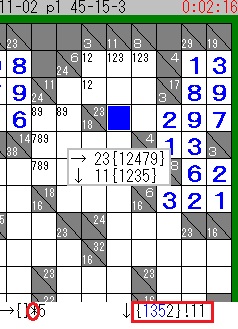
上図では、タテ列の和11は{1,2,3,5}のパターンに合致します。またヨコ列の和23はパターンが存在しませんが、残りの2マスの合計5は、{1,4}しか当てはまらないために、設定できる数は{1,2,4,7,9}の一意に決まるので表示されます。画面中央に表示されているのがガイド表示で、一定時間後に表示されます。画面最下行に表示されている赤丸に囲まれた*は、パターンに合致しないが一意に決まることを意味し、赤枠で囲まれた{1352}!11は、候補エディタ、もしくはパターンセットであらかじめ設定したパターンが表示されています。
■自動パターンセット
指定できる数が一通りしかないセルにカーソルが移動すると、自動的に候補リストが設定される。
*入門時には便利な機能。
確定時に、タテ・ヨコで未確定のセルがひとつになった場合に、残りの数を自動的に確定する。
自動確定によって、未確定セルがひとつになると、さらに自動確定を繰り返す。
自動確定モードをオフにすると、タテ・ヨコに未確定マスが一つとなると、自動的にカーソルを移動させる(オートポジション機能)
一発確定モード、もしくは仮置→確定モードを切り替える。
右ソフトキー→【履歴モード】とすることで、回答の過去の状態に戻ることができる。
左キーによって状態を戻し、右キーによって状態を進める。
上キーで履歴の最初に戻し、下キーで最後すなわち最新の状態に移る。
選択キー、もしくは右ソフトキー→履歴モードによって、回答モードに戻る。